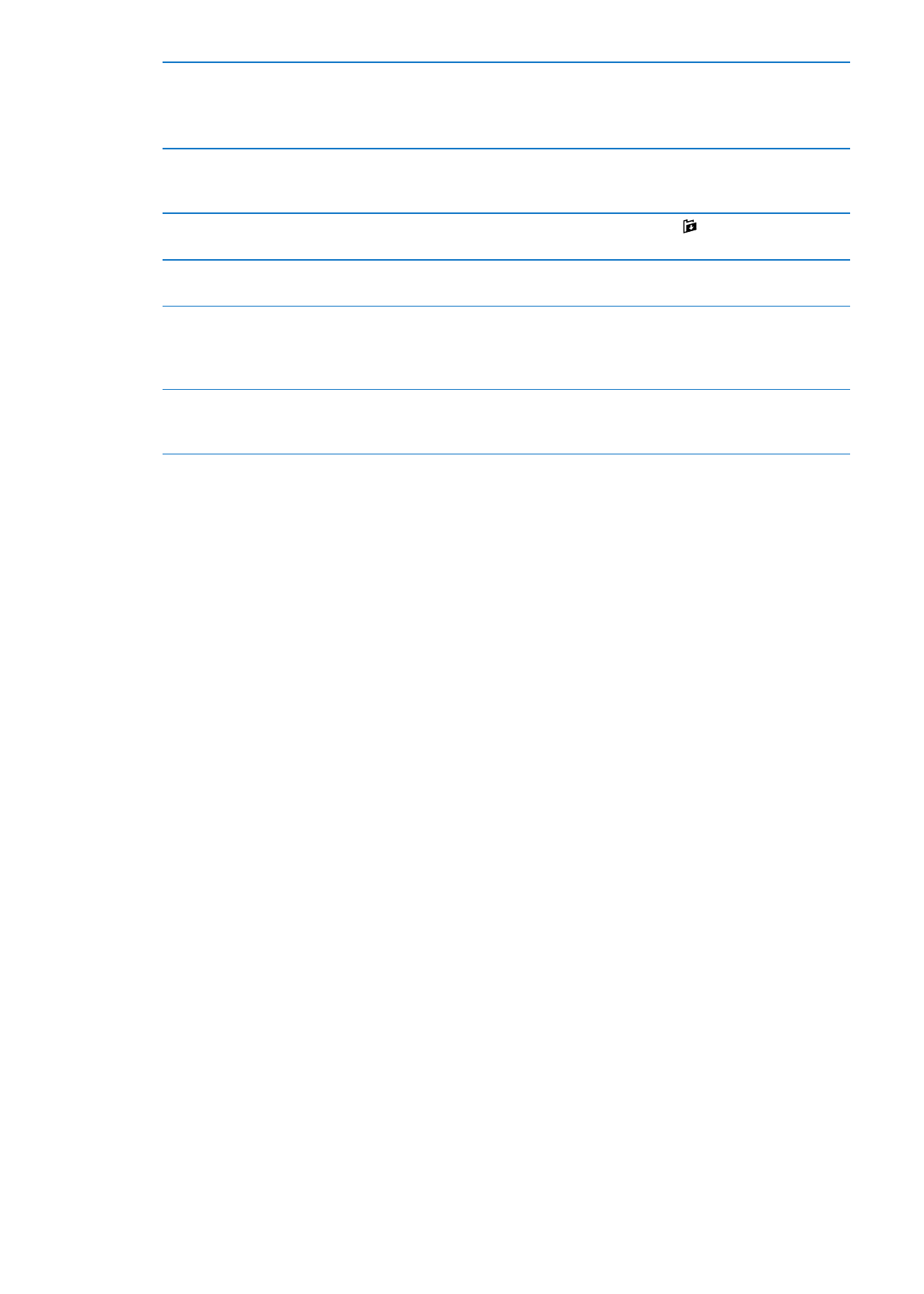
Mail-fiókok és -beállítások
Fiókok
A Mail alkalmazás és az e-mail fiókok esetében válassza a Beállítások > Mail, Kontaktok, Naptárak
menüpontot. A következőket állíthatja be:
Microsoft Exchange
Â
iCloud
Â
MobileMe
Â
Â
Yahoo!
Â
AOL
Â
Microsoft Hotmail
Â
Egyéb POP és IMAP levelező rendszerek
Â
A beállítások a beállítandó fiók típusa alapján eltérhetnek. A begépeléshez szükséges adatokat a
szolgáltatótól vagy a rendszergazdától tudhatja meg.
77
6. fejezet
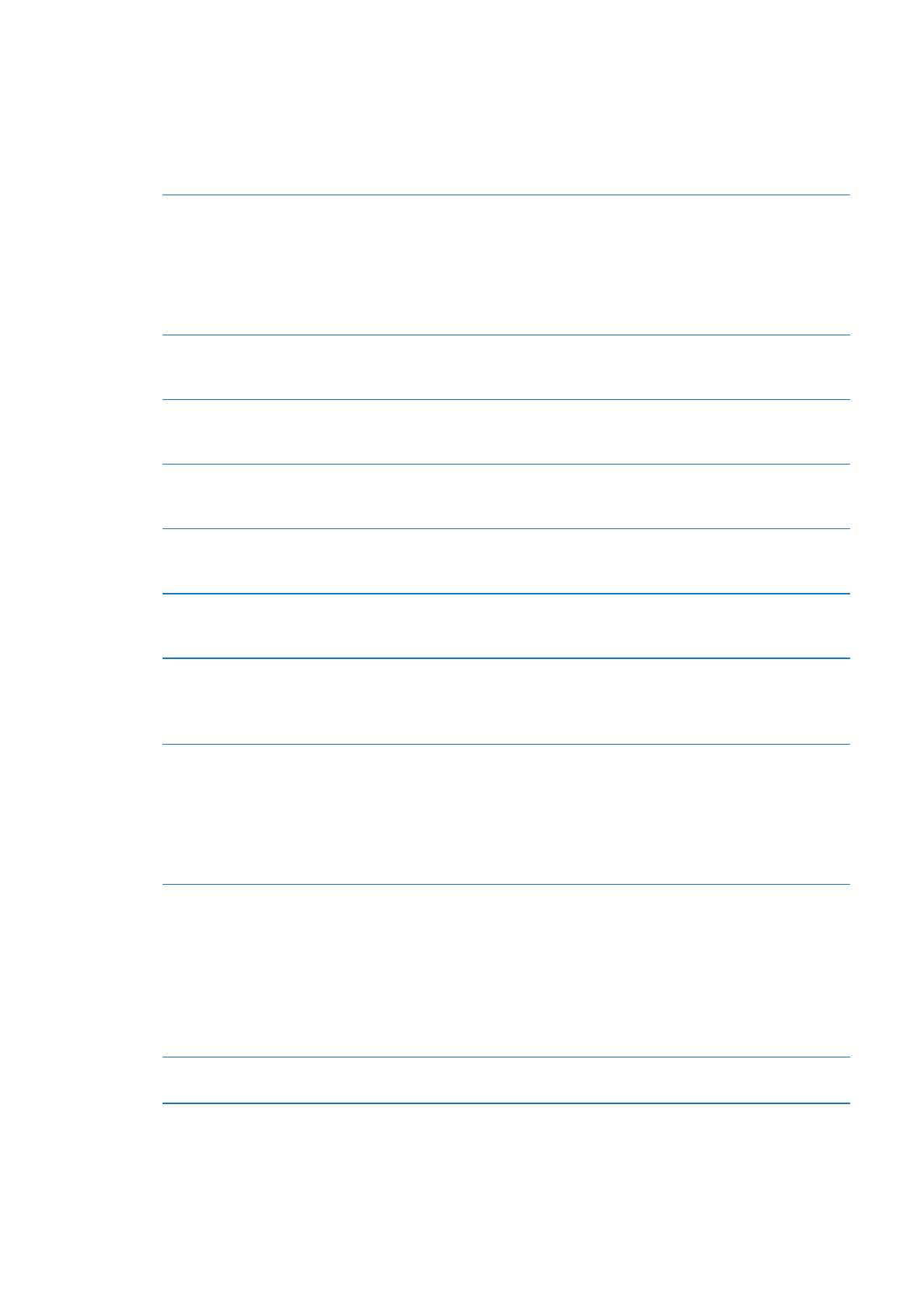
Fiókbeállítások módosítása: Válassza a Beállítások > Mail, Kontaktok, Naptárak elemet,
válasszon fiókot, majd végezze el a kívánt módosításokat.
Egy fiók beállításaiban az iPhone készüléken elvégzett módosítások nem lesznek a
számítógépére szinkronizálva, tehát anélkül konfigurálhatja a fiókot az iPhone készüléken
történő működéshez, hogy a számítógépén lévő beállításokra ez hatással lenne.
Leállás egy fiók használatával
Válassza a Beállítások > Mail, Kontaktok, Naptárak elemet, válasszon
fiókot, majd kapcsoljon ki egy fiókszolgáltatást (például Mail, Naptárak
vagy Jegyzetek).
Ha egy fiókszolgáltatás ki van kapcsolva, az iPhone addig nem jeleníti meg
vagy szinkronizálja az adott fiókszolgáltatás információit, amíg vissza nem
kapcsolja. Ez kiváló módja annak, hogy felfüggessze például a munkahelyi
e-mailek fogadását a nyaralása alatt.
Vázlatok, elküldött üzenetek és
törölt üzenetek tárolása az iPhone
készüléken
IMAP-fiókok esetében módosíthatja a Vázlatok, Elküldött és Törölt
postafiókok helyét. Válassza a Beállítások > Mail, Kontaktok, Naptárak
elemet, válasszon fiókot, és koppintson a Haladó elemre.
Annak beállítása, hogy az üzenet
mennyi idő után törlődjön végleg
a Mail alkalmazásból
Válassza a Beállítások > Mail, Kontaktok, Naptárak elemet, válasszon fiókot,
és koppintson a Haladó elemre. Koppintson az Eltávolítás elemre, majd
válasszon időpontot: Soha, illetve egy nap, egy hét vagy egy hónap után.
A levelezőkiszolgáló-beállítások
megadása
Válassza a Beállítások > Mail, Kontaktok, Naptárak elemet, és válasszon
fiókot. A helyes beállításokat érdeklődje meg a rendszergazdájánál vagy
az internetszolgáltatójánál.
Az SSL- és jelszóbeállítások
megadása
Válassza a Beállítások > Mail, Kontaktok, Naptárak elemet, válasszon fiókot,
és koppintson a Haladó elemre. A helyes beállításokat érdeklődje meg a
rendszergazdájánál vagy az internetszolgáltatójánál.
Az Üzenetek archiválása funkció
be- vagy kikapcsolása
Válassza a Beállítások > Mail, Kontaktok, Naptárak elemet, válasszon fiókot,
majd kapcsolja be vagy ki az Üzenetek archiválása elemet. Lásd: “E-mail
rendezése,” 76. oldal.
Fiók törlése
Válassza a Beállítások > Mail, Kontaktok, Naptárak elemet, válasszon fiókot,
majd görgessen le és koppintson a Fiók törlése elemre.
A fiókkal szinkronizált összes e-mail, kontakt, naptár és könyvjelző adatai
el lesznek távolítva az iPhone készülékről.
Aláírt vagy titkosított üzenetek
küldése
Válassza a Beállítások > Mail, Kontaktok, Naptárak elemet, válasszon fiókot,
és koppintson a Haladó elemre. Kapcsolja be az S/MIME szolgáltatást,
majd jelölje ki a tanúsítványokat a kimenő üzenetek aláírásához és
titkosításához.
A tanúsítványok telepítéséhez igényeljen konfigurációs profilt a
rendszergazdánál, töltse le a tanúsítványokat a kibocsátó webhelyéről a
Safari böngészővel, vagy fogadja őket Mail- mellékletekként.
A Push-beállítások megadása
Válassza a Beállítások > Mail, Kontaktok, Naptár > Új adatok begyűjtése
menüpontot. A Push továbbítja az új információt, amikor az iPhone
készülék Wi-Fi-hálózathoz csatlakozik. Az e-mail és egyéb információk
kézbesítésének felfüggesztésre, illetve az akkumulátor élettartamának
megnövelésére esetleg célszerű lehet kikapcsolni a push funkciót. A
Push kikapcsolt állapotában használja az Új adatok begyűjtése beállítást,
hogy meghatározza, milyen gyakran kerüljenek lekérésre az adatok. Az
optimális akkumulátor-élettartam érdekében ne végezzen túl gyakori
begyűjtést.
A Mail-beállítások megadása
Az összes fiókra vonatkozó beállítások megadásához válassza a Beállítások
> Mail, Kontaktok, Naptárak menüpontot.
A Mail beállításai
Az összes fiókra vonatkozó beállítások módosításához válassza a Beállítások > Mail, Kontaktok,
Naptárak menüpontot.
78
6. fejezet
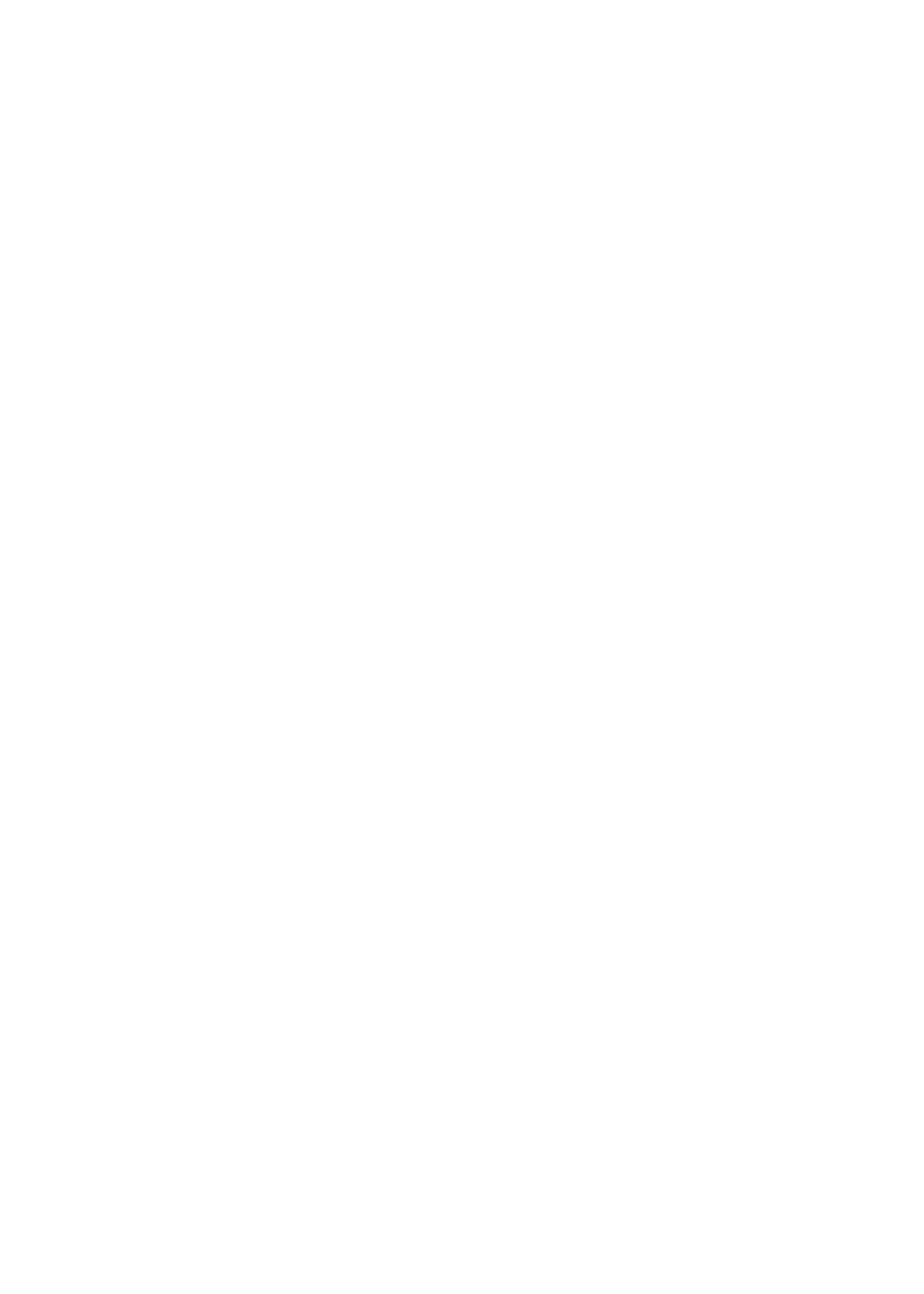
Az üzenet küldése vagy fogadása során lejátszott hang módosítása: Válassza a Beállítások >
Hangok menüpontot.
Új adatok begyűjtése
Ez a beállítás lehetővé teszi, hogy be- vagy kikapcsolja a Push funkciót az iCloud, a Microsoft
Exchange, a Yahoo! és az iPhone készüléken meglévő bármely egyéb push-fiók számára. A
push-fiókok kézbesítik az új információkat az iPhone készülékre, amint az új információk
megjelennek a kiszolgálón (késések előfordulhatnak), és van internetkapcsolat. Az e-mail és
egyéb információk kézbesítésének felfüggesztésre, illetve az akkumulátor élettartamának
megnövelésére esetleg célszerű lehet kikapcsolni a push funkciót.
A push funkció kikapcsolt állapotában, illetve a push funkciót nem támogató fiókok megléte
esetén az adatok továbbra is begyűjthetők – azaz az iPhone képes ellenőrizni a kiszolgálón,
hogy vannak-e elérhető új információk. Használja az Új adatok begyűjtése beállítást, hogy
meghatározza, milyen gyakran kerüljenek lekérésére az adatok. Az optimális akkumulátor-
élettartam érdekében ne végezzen túl gyakori begyűjtést. A Push funkció KI állásba állítása vagy
a Fetch (begyűjtés) funkció Kézzel állásba állítása az Új adatok begyűjtése képernyőn felülbírálja
az egyéni fiókbeállításokat.
A Push-beállítások megadása: Válassza a Beállítások > Mail, Kontaktok, Naptár > Új adatok
begyűjtése menüpontot.
79
6. fejezet